Як перетворити свій смартфон на веб -камеру

- 2853
- 506
- Loren VonRueden
Для багатьох людей різного віку смартфон став інструментом, який може повністю замінити комп'ютер. Але не всі знають, що телефон може бути перетворений на повноцінну веб -камеру - звичайно, якщо є потреба. Більшість сучасних ноутбуків оснащені таким пристроєм за замовчуванням, у випадку настільного ПК його потрібно придбати окремо. Але якщо у вас є смартфон (і ми впевнені, що це так), не потрібно витрачати гроші на веб -камеру - ваш мобільний гаджет буде впоратися з усіма завданнями так само, а ще краще.

Способи створення веб -камери з мобільного телефону
Обсяг використання веб -камер є досить великим, але найчастіше вони служать для здійснення відеодзвінків, вони також не рідкість для їх використання як засобу для віддаленого відеоспостереження або для Інтернет -трансляцій.
Ваш смартфон може впоратися з усіма цими завданнями, і вам не знадобляться якісь конкретні навички для його налаштування, і сама процедура не займе багато часу, особливо після первинної конфігурації.
Кілька варіантів перетворення мобільного телефону відомі у функціональний аналог веб-камери, але в будь-якому випадку вам знадобиться, за винятком смартфона, наявність доступу до мережі Wi-Fi. Якщо Інтернет відсутній, USB -кабель. Також буде потрібна програма, яка використовується для здійснення мобільного пристрою з комп'ютером. У той же час, не має значення, на яких платформах працюють ваші пристрої - є рішення для Android та iOS, Windows, Apple OS і навіть для систем Linux.
Зважаючи на те, що найпоширенішими смартфонами є пристрої Android, радимо використовувати такі популярні програми:
- Droidcamx, є той самий клієнт для Windows, він також повинен бути завантажений та встановлений на ПК. Додаток безкоштовний, її можна встановити на планшеті. Дозволяє транслювати зображення разом із звуком, забезпечує можливість інтеграції повітрям або через кабель. Існує функція віддаленого доступу до камери;
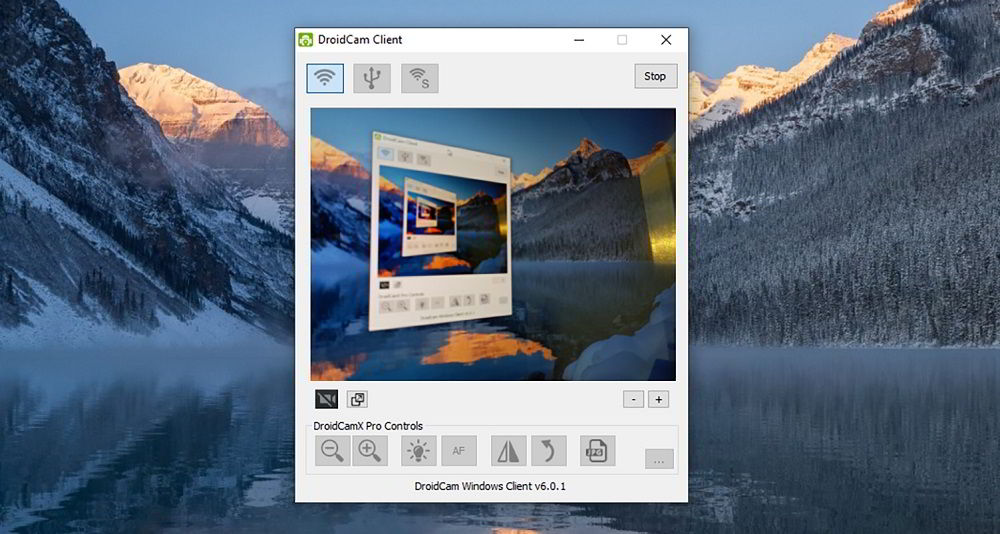
- IP -веб -камера - додаток, головна мета якої - організація відеоспостереження. Природно, за допомогою мобільного телефону. На ПК ви можете використовувати утиліту адаптера IP -камери. Відео можна переглянути за допомогою гравця або через браузер;
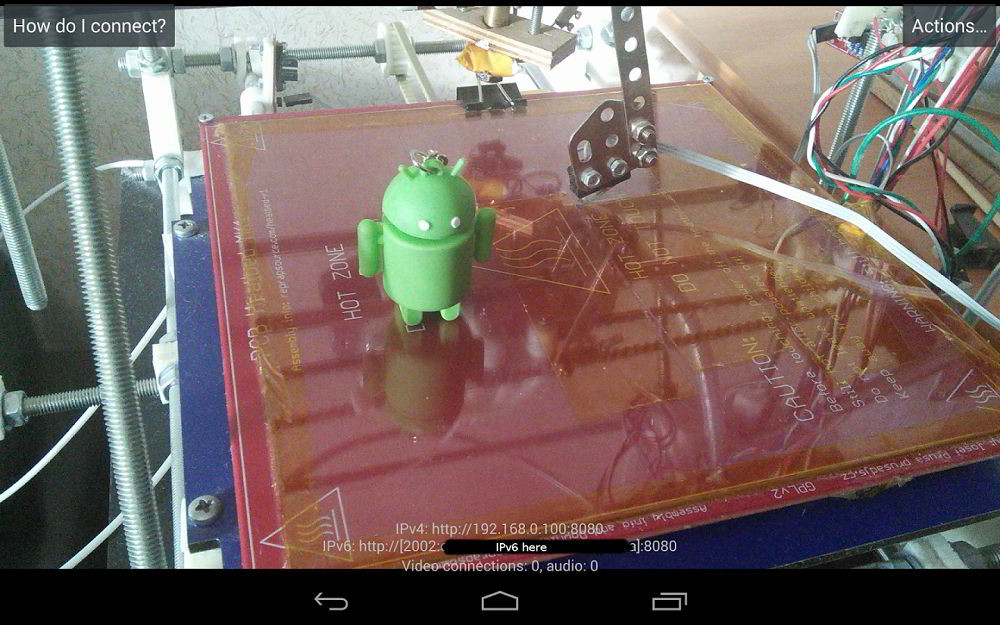
- Epoccam - це простий додаток, який використовується для синхронізації смартфона та комп'ютера без будь -яких надмірностей, лише найнеобхідніший набір функцій. Існує програмне забезпечення як для ПК, так і для мобільних гаджетів.
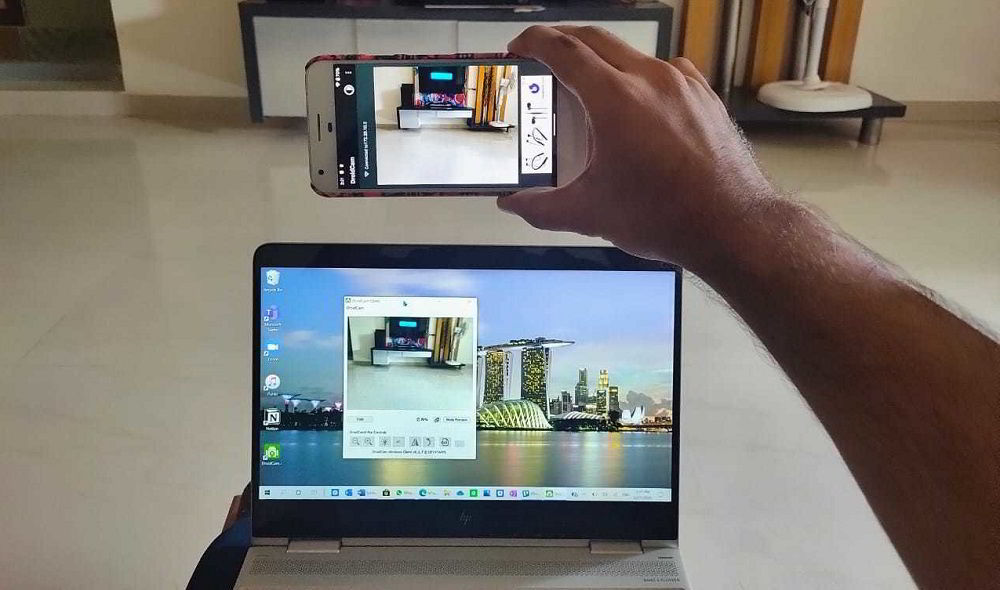
Власники пристроїв iOS можуть порекомендувати такі програми, популярні серед користувачів, принцип сполучення яких з комп'ютером приблизно однаковий:
- IVCAM - Підключення до ПК відбувається автоматично, без необхідності введення IP -адреси. Існують вдосконалені налаштування (роздільна здатність зйомки, частота кадрів, орієнтація на зображення). Є клієнт для комп’ютера;
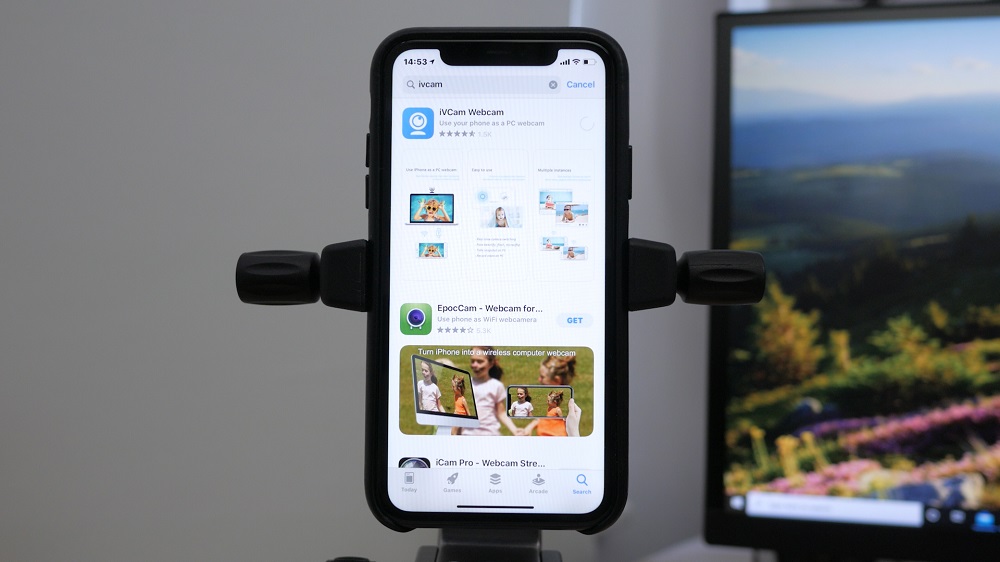
- Epoccam - відповідно до функцій програми, однакова версія для Android. Синхронізація є автоматичною, можна використовувати будь -яку з камер для запису;
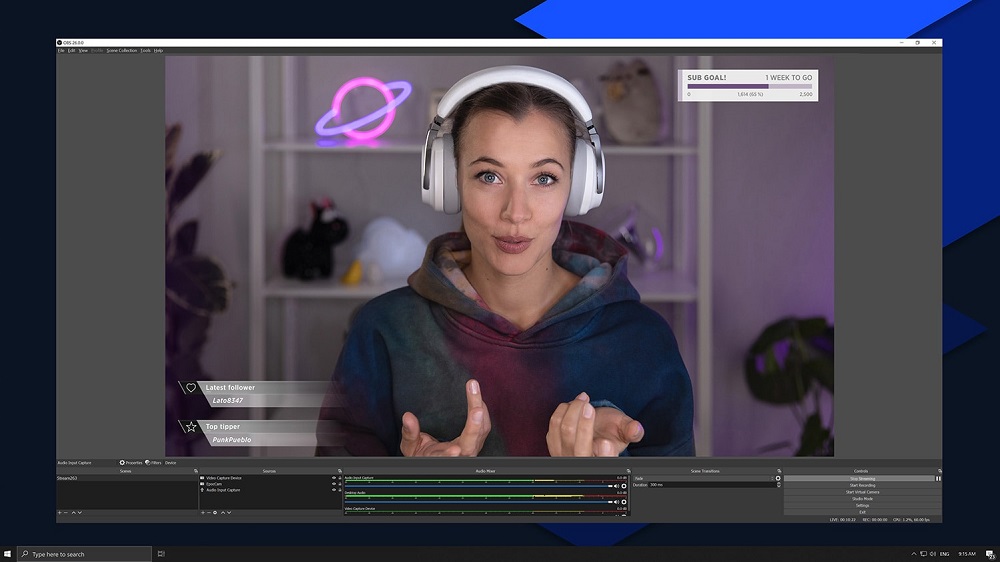
- ICAM - Додаток, який дозволяє зберігати записане відео або транслювати в хмарі для віддаленого перегляду через браузер. Існують також налаштування, які дозволяють використовувати спалах або змінити яскравість/контрастну картину. Клієнт для комп'ютера не потрібно встановлювати.
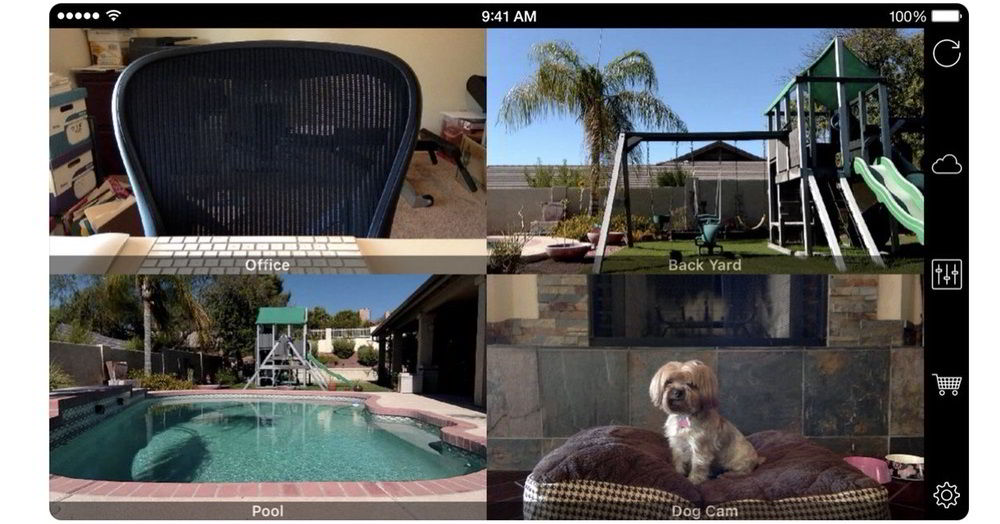
Покрокові інструкції щодо перетворення смартфона на веб-камеру по повітрю
Поміркуйте, як використовувати мобільний телефон як повноцінну веб-камеру на прикладі програми Droidcam X, що дозволяє кон'югація гаджета з ПК бездротовим. Це один з найпопулярніших варіантів. Крок -By -Step Алгоритм:
- Завантажте програму на ринку Play, встановіть його;
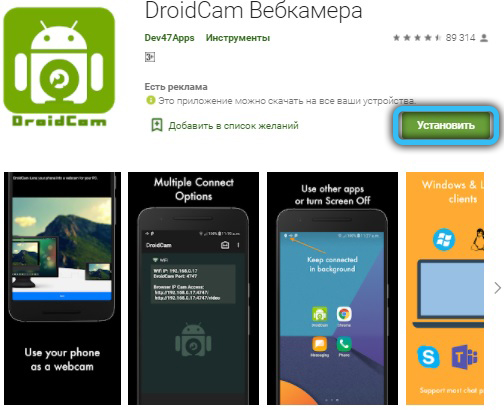
- Ми запускаємо DroidCAM, дозволяємо програму отримати доступ до підключення до Інтернету і, звичайно, до камери вашого пристрою Android;
- Ми встановлюємо клієнт Droidcam на комп’ютер;
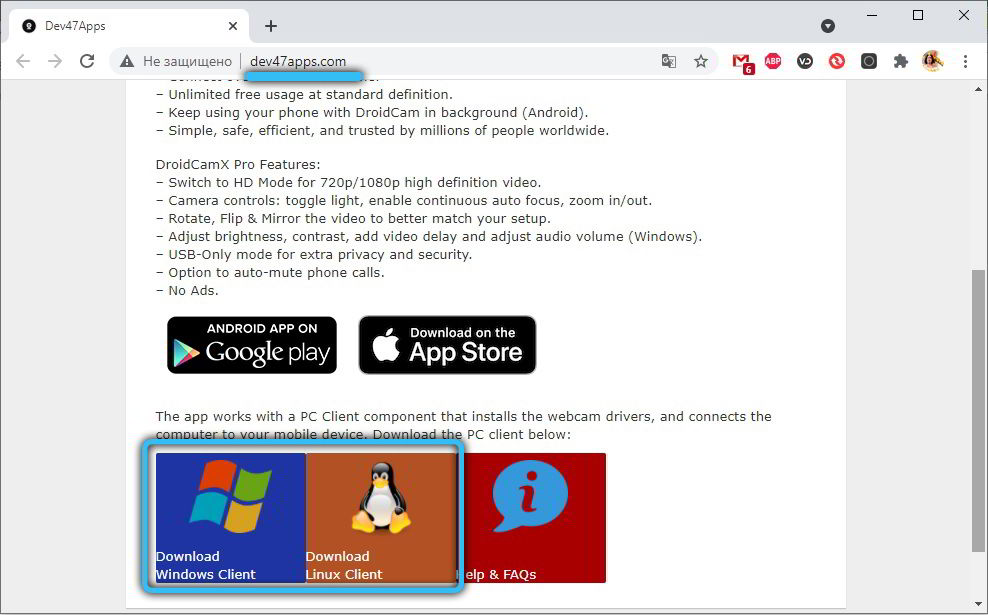
- Ми запускаємо утиліту на ПК, вибираємо кон'югацію пристроїв через Wi-Fi, натискаючи на відповідний значок;
- У програмі, після цього, повинна з’явитися IP -адреса камери;
- Ми керуємо цією адресою у полі DeviceIP на комп’ютері, ставимо перевірки навпроти аудіо та відео -точок, натисніть на кнопку «Пуск».
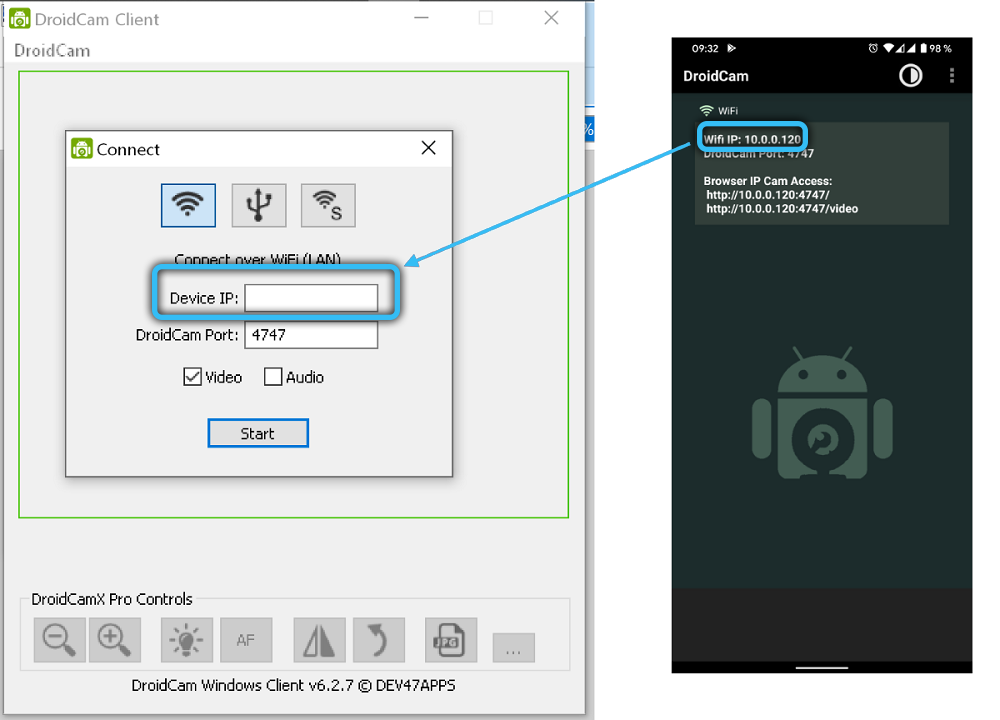
Як бачите, нічого не складного, але є ще більш простий варіант, без необхідності введення IP- це використання епокам, в якому синхронізація пристроїв відбувається автоматично. Це може бути рекомендовано недосвідченим користувачам. Знову ж таки, вам потрібно завантажити як додаток, так і на утиліту клієнта, і запустити їх по телефону та ПК.
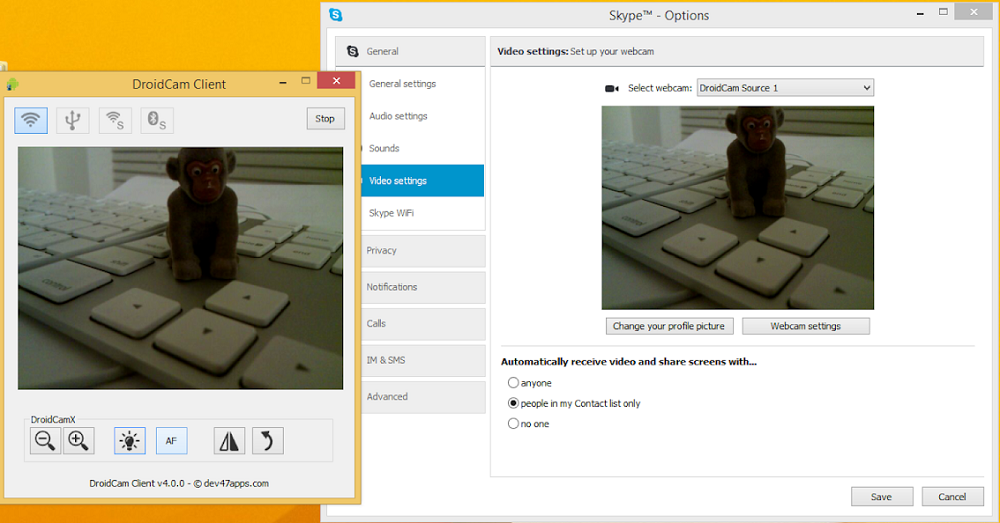
Підключіть телефон під iOS до комп’ютера, в принципі, так само просто. Наприклад, за допомогою програми IVCAM. Крок -by -Step інструкції такі:
- Ми шукаємо програму на iTunes, встановлюємо його на смартфон/планшет;
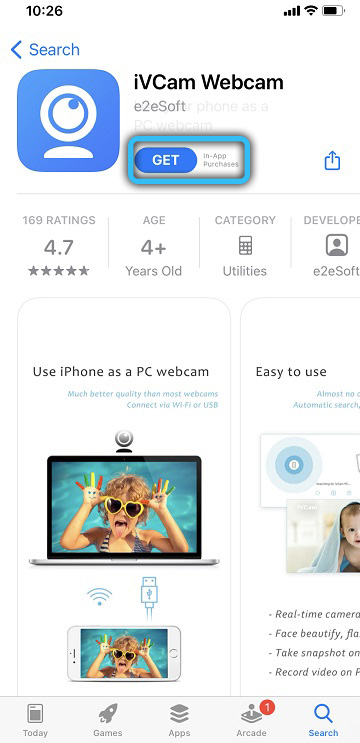
- Ми запускаємо, переходимо до настоянок та активуємо передачу аудіосигналу. Ми відповідаємо на запити прав доступу у позитивному;
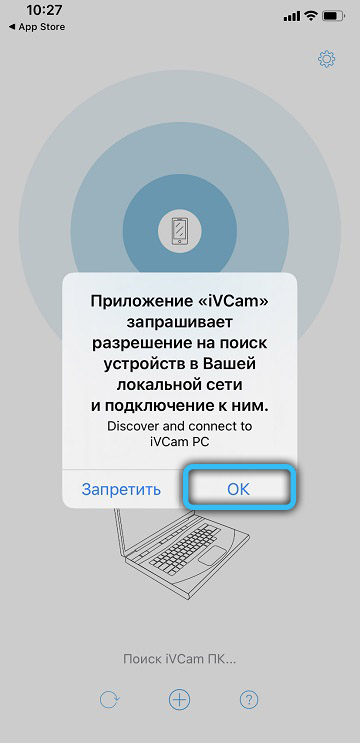
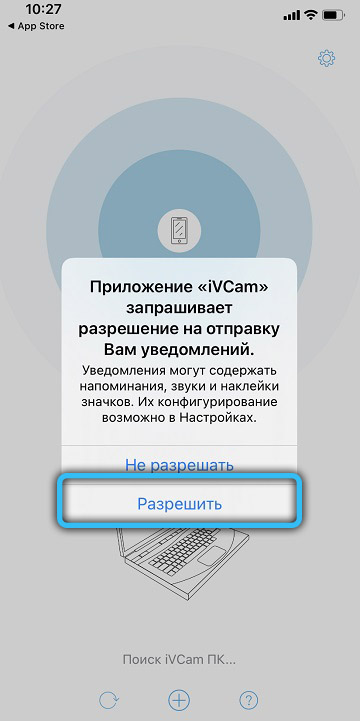
- Ми виконуємо подібну операцію з утилітою для ПК: завантажити, встановити, запустити;
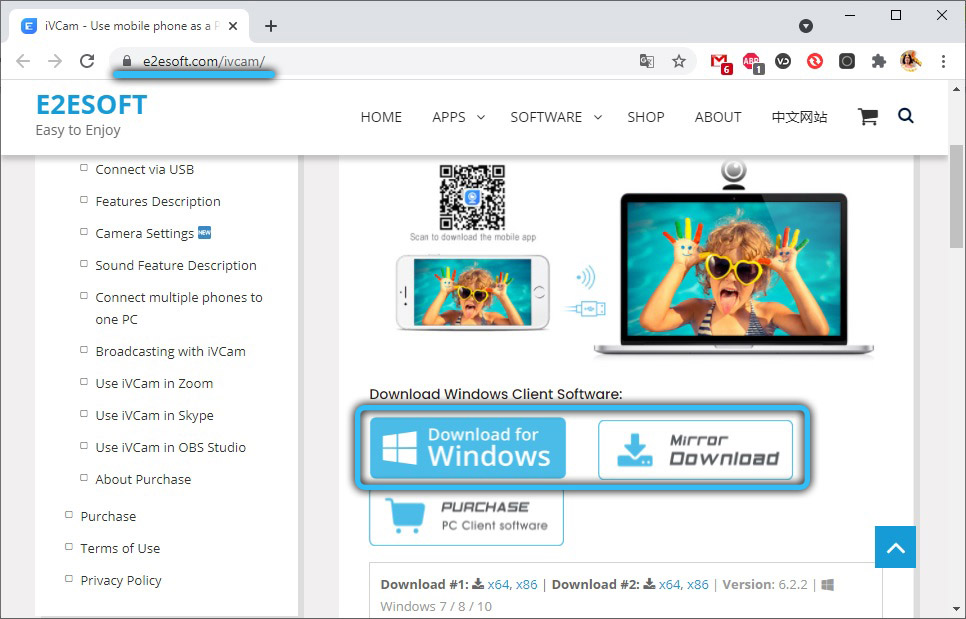
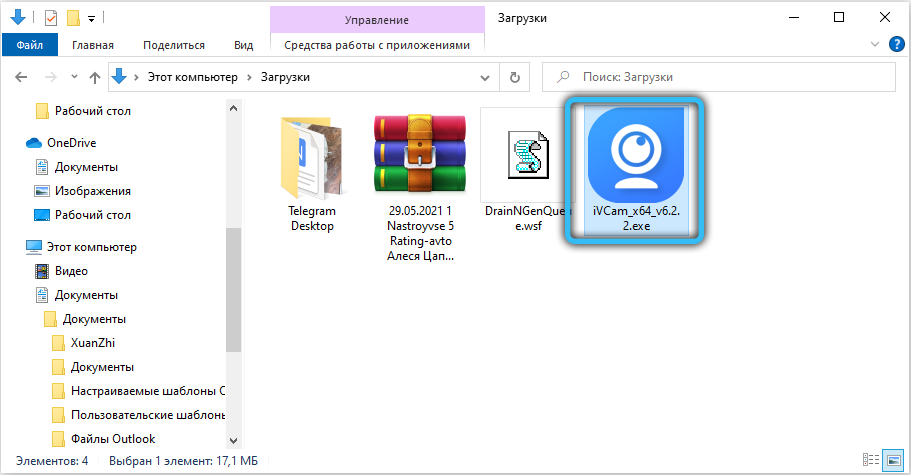
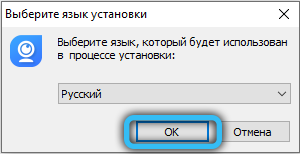
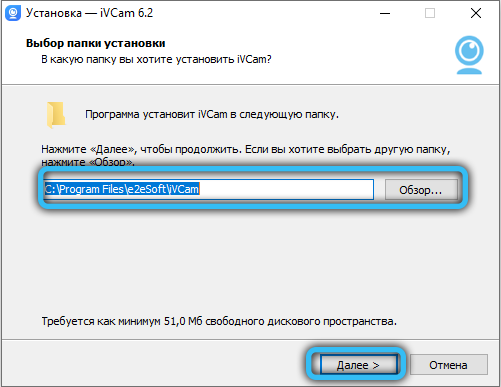
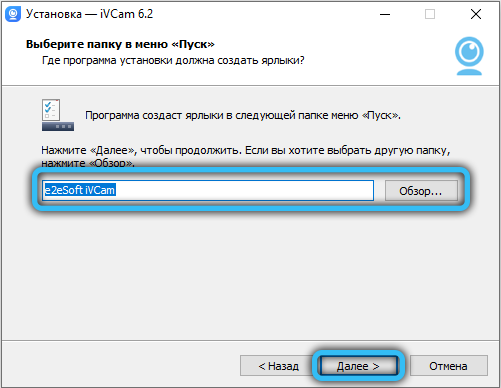
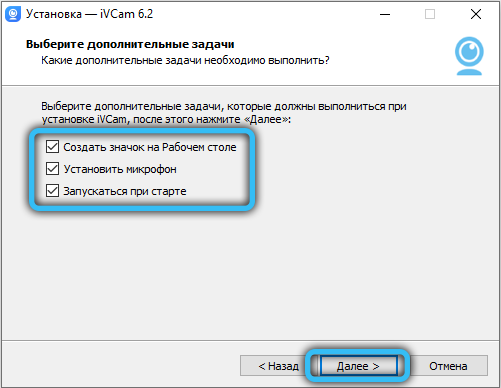
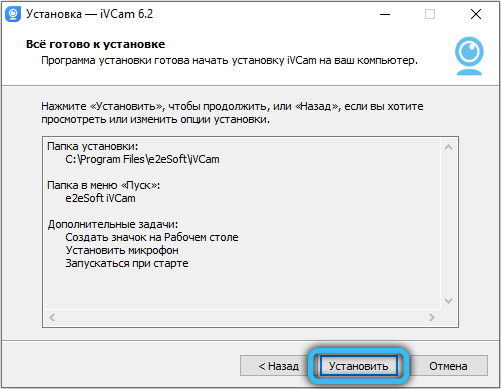
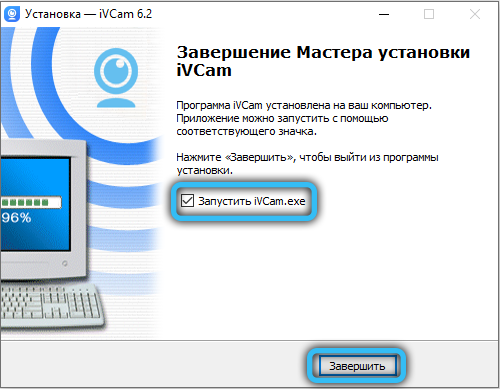
- Кон'югація пристроїв відбудеться автоматично, в результаті, ваш смартфон перетвориться на веб -сайту повної функції.
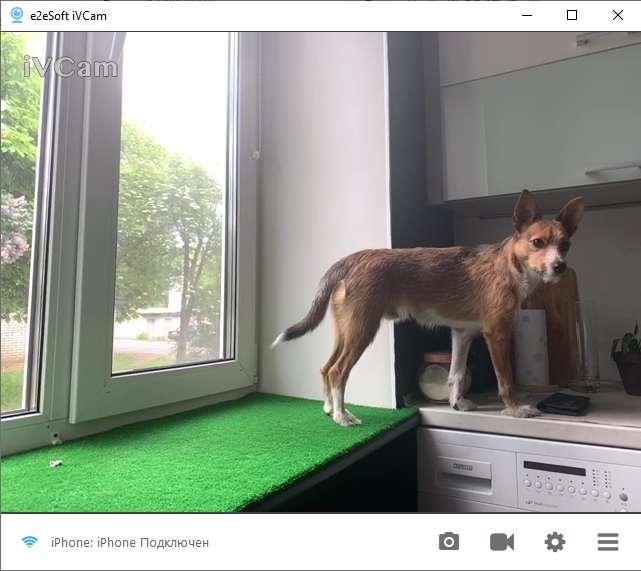
Використання смартфона як повноцінної веб-камери за допомогою USB-кабелю
Цей метод набагато складніший у налаштуванні, але за відсутності Інтернету на одному з синхронізованих пристроїв (комп'ютер чи телефон) він не має альтернатив. Основна складність - це необхідність використання режиму налагодження на мобільному телефоні.
Як приклад перетворення Android-Telephone у веб-камеру, ми розглядаємо використання програми Droidcam X вже знайома нам. Ми даємо крок -by -step інструкції:
- Ми підключаємо смартфон та комп'ютер з кабелем;
- Ми запускаємо Droidcam на мобільному гаджеті;
- Ми робимо те саме, а не ПК;
- Ми активуємо режим "USB налагодження" - переходимо до налаштувань, до розділу "По телефону", у підрозділ "Номер складання". Тоді будьте дуже уважні: потрапити в "меню розробника", вам потрібно швидко проскочити за написом "напис" 7 разів, а потім активувати режим налагодження;
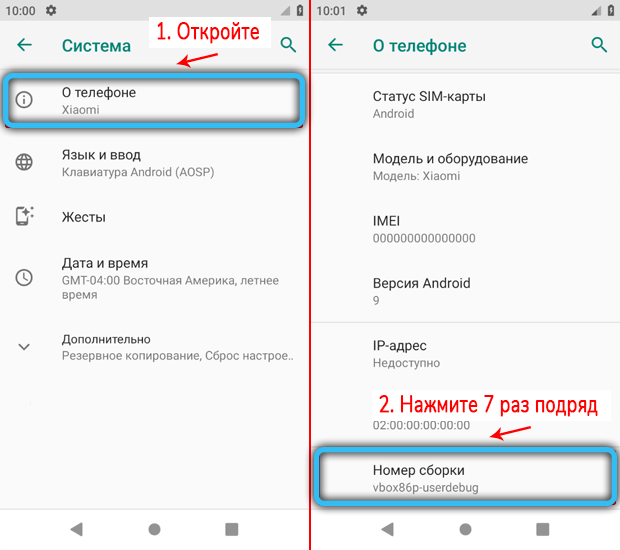
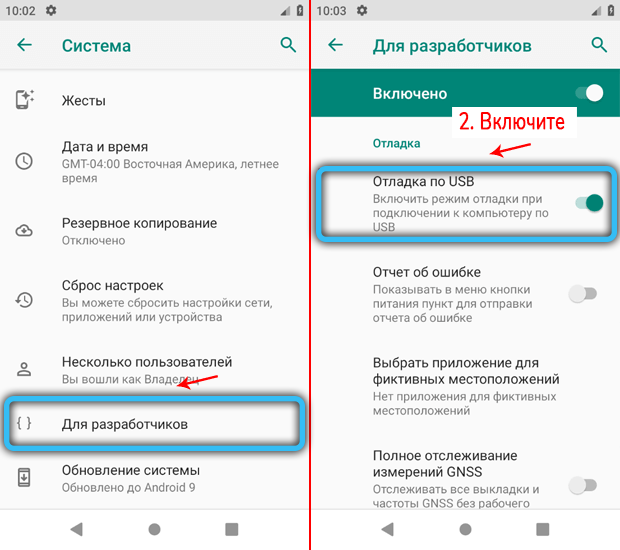
- У утиліті, запущеній на ПК, виберіть метод підключення до смартфона через USB, натиснувши відповідний значок;
- Потім покладіть чеки в одних і тих же полях і натисніть кнопку «Пуск»;

- Потім пристрої синхронізуються, а відеопотік, видалений камерою смартфона, з’явиться в комп'ютерній програмі.
Зауважте, що зараз камера буде доступна для багатьох інших програм, встановлених на вашому комп’ютері, якщо у них є така можливість.
Зробити телефон під веб -камерою iOS через USB ще простіше для комп’ютера, кроки точно однакові, але для iPhone/iPad алгоритм набагато простіше, оскільки екосистема Apple є більш доброзичливою до користувачів і не вимагає борговий режим.
Розглянемо процедуру на прикладі використання програми IVCAM:
- Завантажте програму з iTunes, встановити, запустити;
- Ми переходимо до налаштувань, активуємо функцію передачі звуку;
- Ми відповідаємо на запити доступу;
- Встановіть клієнт IVCAM на комп’ютер;
- Ми запускаємо утиліту та насолоджуємось передачею відео на ПК.
https: // www.YouTube.Com/годинник?v = gfgnvhbiczi
Якщо ваш комп'ютер функціонує на альтернативних платформах Windows (маючи на увазі MACOS або Ubuntu Linux System), ми використовуємо додаток Epoccam, який включає клієнтів для обох нестандартних операцій.
У випадку спаровування iPhone додаток ICAM також підходить для альтернативного програмного забезпечення Ubuntu - Droidcam.
Смартфон як веб -камера, віддалене використання
Якщо ви хочете використовувати телефон для організації відеоспостереження, використовуючи додаток IP-webcam, ви отримаєте можливість спостерігати за тим, що відбувається з будь-якої віддаленої точки, якщо у вас є доступ до Інтернету. Для цього будь -який пристрій підійде - ПК, ноутбук, планшет, інший смартфон.
Підключення вашої імпровізованої веб -камери до смартфона чи комп'ютера потребує наступних кроків:
- Перейдіть на веб -сайт Ivideon.Com, пройдіть просту процедуру реєстрації;
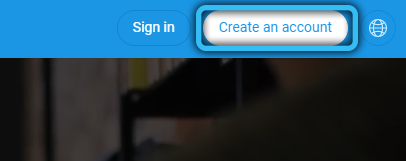
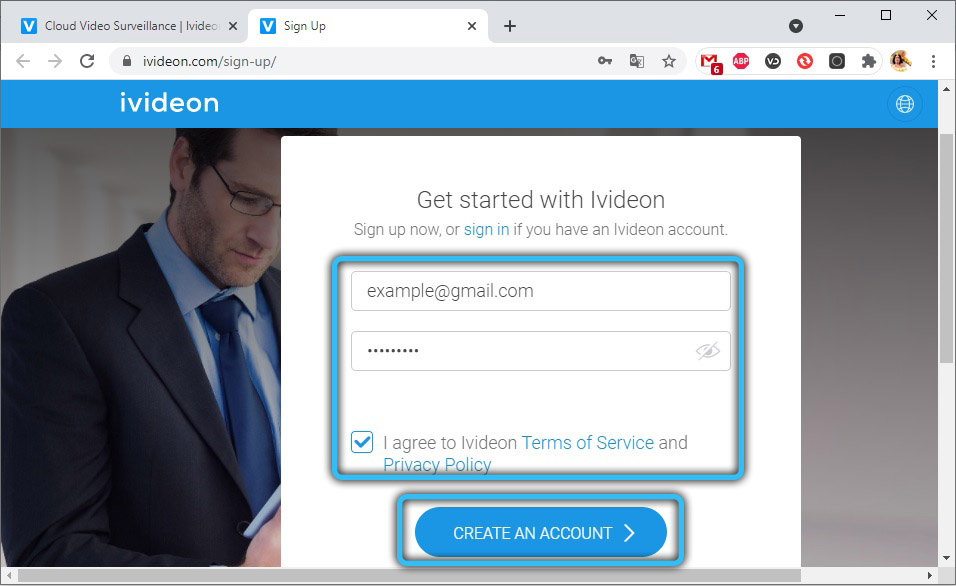
- Встановіть додаток на смартфон, запустіть його;
- У налаштуваннях з'єднання виберіть останній елемент - "Трансляція через Інтернет";
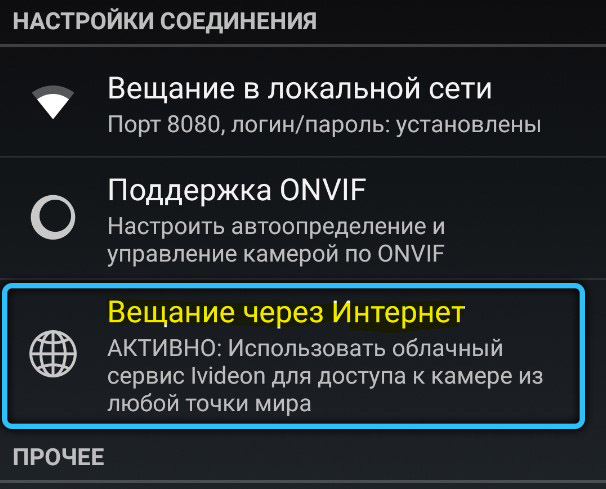
- У вікні, що відкривається, введіть дані про реєстрацію, згідно з якими ви відкрили обліковий запис ivideon.com;
- На ПК у браузері перейдіть на вкладку Ivideon і натисніть кнопку F5, в результаті в робочій зоні сайту з’явиться трансляція, яка буде здійснена в режимі реального часу.
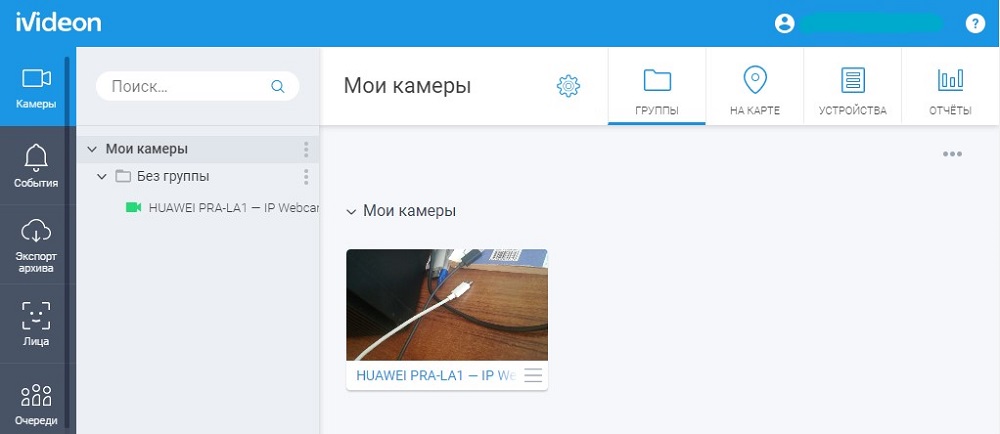
Висновок
Незалежно від того, якими цілями ви хочете використовувати смартфон як веб -камеру, це легко зробити. Однак, навіть у присутності повноцінної веб-камери використання смартфона може бути кращим, оскільки сучасні гаджети, як правило, вища, тому якість отриманої послідовності відео буде вищою.

